概要
JWシリーズとEthernet接続を行う場合の設定例です。
使用機種
項目 |
機種等 |
PLC |
JW-22CU |
通信ユニット |
JW-255CM |
設定環境
項目 |
環境 |
OS |
Windows7 Professional 64Bit |
ツール |
JW300SP V3.8 |
設定詳細
項目 |
設定項目 |
設定例 |
PLC側の設定 |
IPアドレス |
192.168.0.100 |
サブネットマスク |
255.255.255.0 |
|
ポート番号 |
8192 |
|
通信プロトコル |
UDP |
|
パソコン側の設定 |
IPアドレス |
192.168.0.1 |
ポート番号 |
自動 |
|
通信プロトコル |
UDP |
※パソコン側の設定の大部分はユニット側の設定に合わせ込む形になります。
PLC側の設定
「JW-255CM」に設定を行います。設定は前面スイッチとJW300SPなどで行います。
1.「JW-255CM」のProgrammerポートとパソコンとを専用ケーブルで接続する
2.JW300SPを起動して、新規プロジェクトを作成する
3.ツリーの「オプションパラメータ」を選択し、設定画面を開く
4.「新規作成」を選び、設定画面を開き、使用するユニットを選択する

5.ネットワークパラメータを以下のように設定する
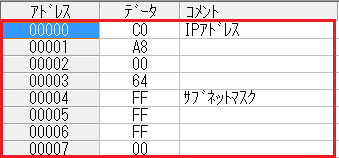
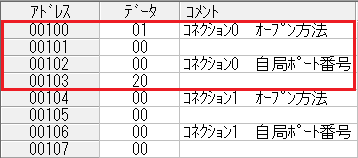
アドレス |
内容 |
設定値(16進) |
0000 |
PLCのIPアドレスの設定 (192.168.0.100) |
C0 |
0001 |
A8 |
|
0002 |
00 |
|
0003 |
64 |
|
0004 |
サブネットマスクの設定 (255.255.255. 0) |
FF |
0005 |
FF |
|
0006 |
FF |
|
0007 |
00 |
|
... |
... |
... |
0100 |
UDPを使用する |
01 |
0101 |
00 |
|
0102 |
ポート番号の設定(8192) |
00 |
0103 |
20 |
6.メニューの「PLC」-「運転/停止」を選択し、CPUの運転を停止する
7.メニューの「PLC」-「PLC転送」-「書き込み」を選択し、パラメータを書き込む
8.メニューの「PLC」-「動作設定」-「EEPROM書き込み後動作開始」を選択し、EEPROM書き込みを行う
9.メニューの「PLC」-「運転/停止」を選択し、CPUの運転を開始する
|
JW-255CM」にパラメータを設定する場合、ケーブルを直接通信ユニットに接続する必要があります。CPU付属のポートに接続をした場合は、通信ユニットのパラメータは設定できないため、注意してください。 |
パソコン側の設定
Serverアプリケーションを用いて、通信設定を行ったPLCと接続を行います。
1.ツリーの「Application」-「Driver」を右クリックして、ドライバの追加を選択する
2.表示されたドライバ一覧から以下のユニットを選択し、追加を行う

3.追加されたユニット(U01)のプロパティを開き、通信設定をクリックする
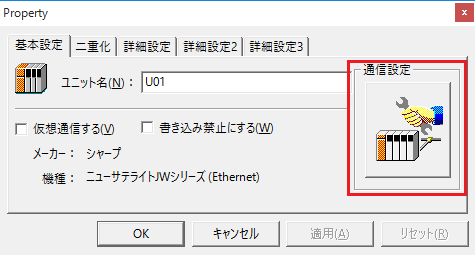
4.「パソコン側設定」で以下のように設定を行う
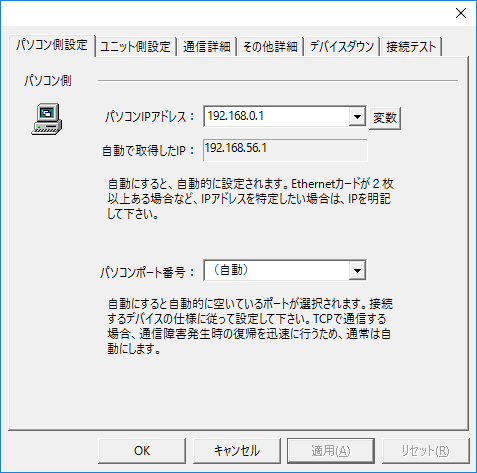
設定 |
設定内容 |
パソコンIPアドレス |
192.168.0.1 |
パソコンポート番号 |
自動 |
5.「ユニット側設定」で以下のように設定を行う

設定 |
設定内容 |
ユニットIPアドレス |
192.168.0.100 |
ユニットポート番号 |
8192 |
6.「ピングテスト」を選択し、ピングが正常に通るか確認を行う
「Ping test is success~」といったメッセージが表示されれば、テストはOKです。
7.「通信詳細」でプロトコルを選択する
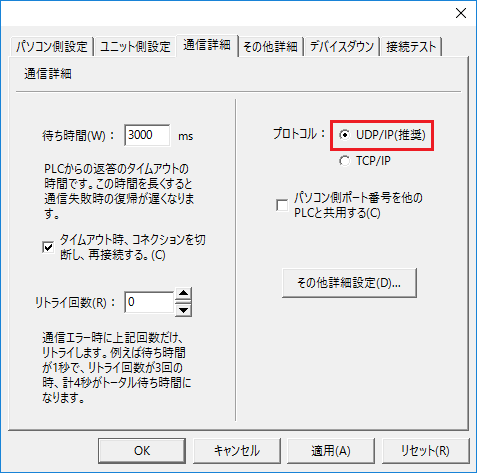
設定 |
設定内容 |
プロトコル |
UDP(推奨) |
8.接続するCPUに合わせて、最小通信インターバルを35m から5ms 単位で調整する
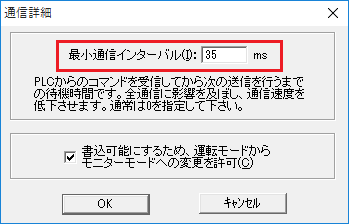
|
最小通信インターバルについて
JWシリーズのPLCの中には、パソコンがPLCからのコマンドを受け取ったあと、一定の時間をおいてからでないと、PLCに対してコマンドを送出できない機種があります。このような制限のある機種で、タイムアウトエラーが断続的に起こる場合は、[最小通信インターバル]の設定を5ms単位で増やしてみて下さい。
[最小通信インターバル]の設定は、「通信設定」ダイアログの「通信詳細」タブの「その他詳細設定」ボタンを押して出てくるダイアログで変更が可能です。 |
9.以下の設定にチェックを入れる
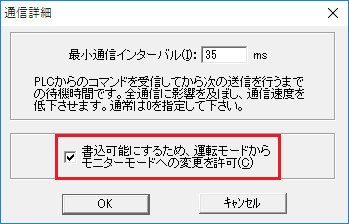
10.接続テストを行い、接続確認を行う
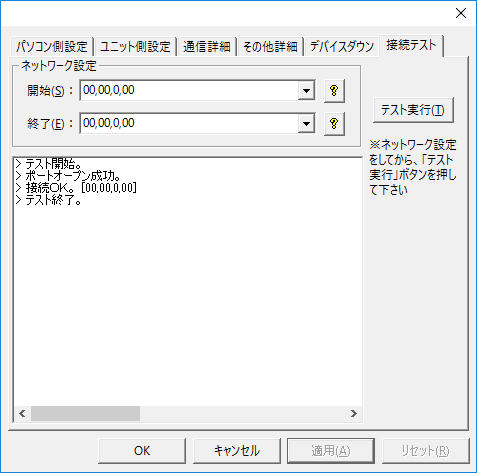
「接続OK」といったメッセージが表示されれば、接続確認OKです。